谷歌浏览器如何导入Html格式的收藏夹数据 谷歌浏览器导入Html格式的收藏夹数据方法
更新日期:2023-03-02 16:52:53来源:互联网
谷歌浏览器如何导入Html格式的收藏夹数据?谷歌浏览器导入Html格式的收藏夹数据方法是什么?最近有很多小伙伴在使用谷歌浏览器的时候,需要导入Html格式的收藏夹数据,不知道怎么去具体操作。首先点击软件的三个点选项,接着选择其中的设置选项修改即可。接下来本站就带大家来详细了解一下谷歌浏览器如何导入Html格式的收藏夹数据。
谷歌浏览器导入Html格式的收藏夹数据方法:
1、点击软件右上角的三个点按钮,选择下方选项列表中的"设置"。
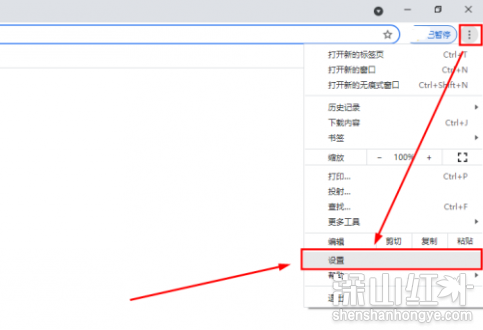
2、在打开的窗口界面中点击"导入书签和设置"选项。
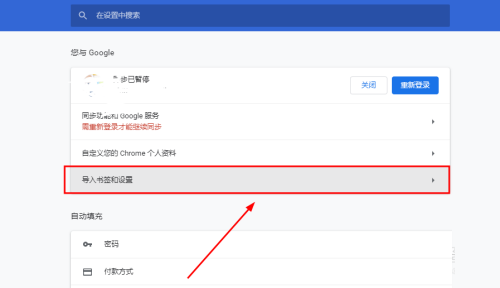
3、在弹出的窗口中,点击下拉按钮选择下拉列表中的"以前导出的书签(HTMLL文件)",点击"导入"按钮。
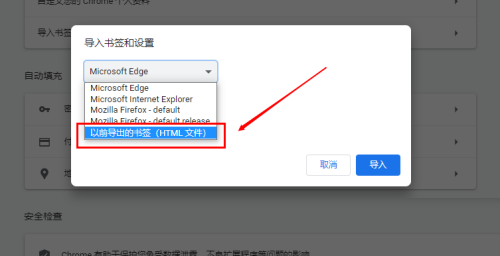
4、再点击"选择文件"按钮。
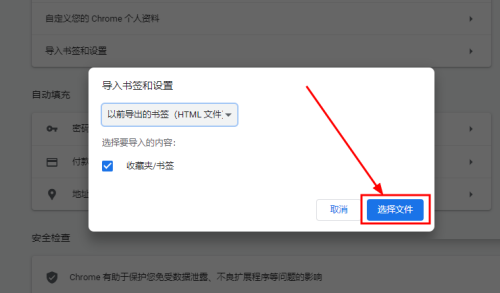
5、然后点击完成即可开始导入。
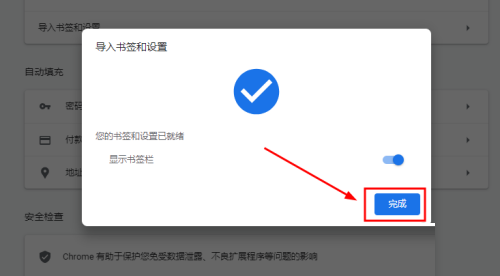
6、最后导入完成后,就可以在书签栏查看到刚刚导入的数据内容了。
猜你喜欢的教程
深山红叶U盘工具
深山红叶WinPE
常见问题
- todesk远程开机怎么设置 todesk远程开机教程
- 应用程序无法正常启动0x0000142怎么办 0x0000142错误代码解决办法
- 网速怎么看快慢k/s,b/s是什么意思 网速怎么看快慢k/s,b/s哪个快
- 笔记本声卡驱动怎么更新 笔记本声卡驱动更新方法
- 无法创建目录或文件怎么解决 无法创建目录或文件解决办法
- 8g内存虚拟内存怎么设置最好 8g内存最佳设置虚拟内存
- 初始化电脑时出现问题怎么办 初始化电脑时出现问题解决方法
- 电脑桌面偶尔自动刷新怎么回事 电脑桌面偶尔自动刷新解决方法
- 8g的虚拟内存设置多少 8g的虚拟内存最佳设置方法
- word背景图片大小不合适怎么调整 word背景图片大小不合适调整方法
-
2 HF高级客户端
-
3 114啦浏览器
-
9 工资管理系统
-
10 360驱动大师网卡版

